
Der Phishing-Schutz unter Windows 11 ist nur verfügbar, wenn Sie mit einem Kennwort oder Passwort angemeldet sind. Wenn Sie Windows Hello verwenden (einschließlich Fingerabdruck-Anmeldung), müssen Sie es deaktivieren und zur Passwort-Anmeldung wechseln.
Derzeit können nur eingegebene Passwörter, die zum Anmelden verwendet werden, geschützt werden. Sie können Windows Hello deaktivieren, indem Sie zu Einstellungen > Konto > Anmeldeoptionen gehen.
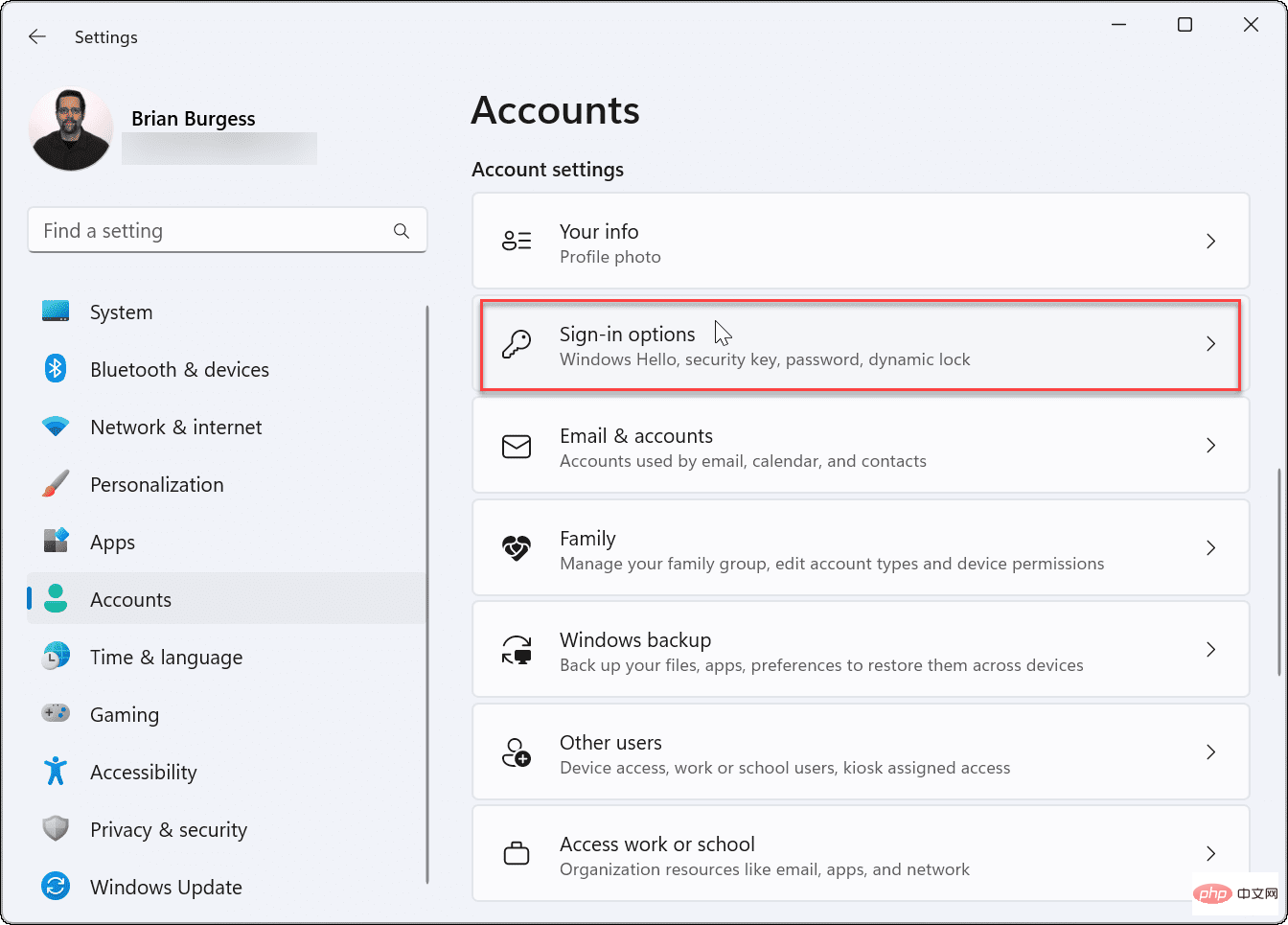
Scrollen Sie nach unten zum Abschnitt „Zusätzliche Einstellungen“ und schließen Sie „Für erhöhte Sicherheit nur zulassen Windows Hello, um sich auf diesem Gerät bei Ihrem Microsoft-Konto anzumelden“ Option.
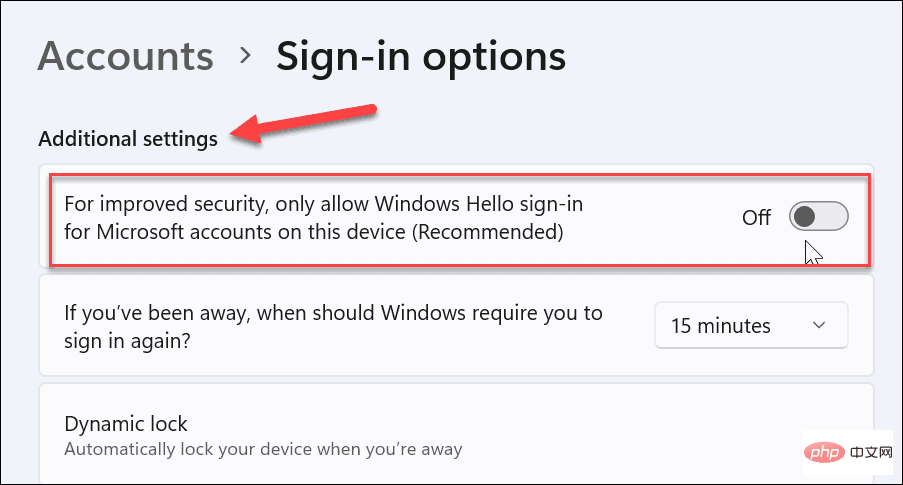
Bewegen Sie das Menü nach oben, erweitern Sie die von Ihnen verwendeten Windows Hello-Optionen (einschließlich PIN) und klicken Sie auf Entfernen Taste .
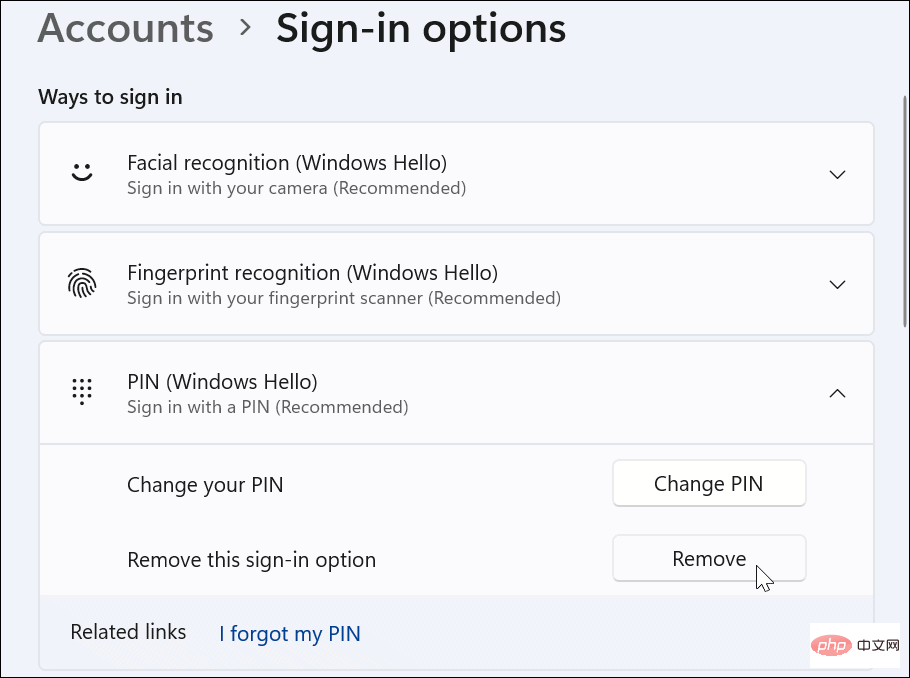
Bitte beachten Sie, dass Sie sich mit Ihrem Microsoft-Kontokennwort anmelden müssen, um den Entfernungsvorgang abzuschließen. Wenn Sie fertig sind, fahren Sie mit dem nächsten Abschnitt fort, um den Phishing-Schutz zu aktivieren.
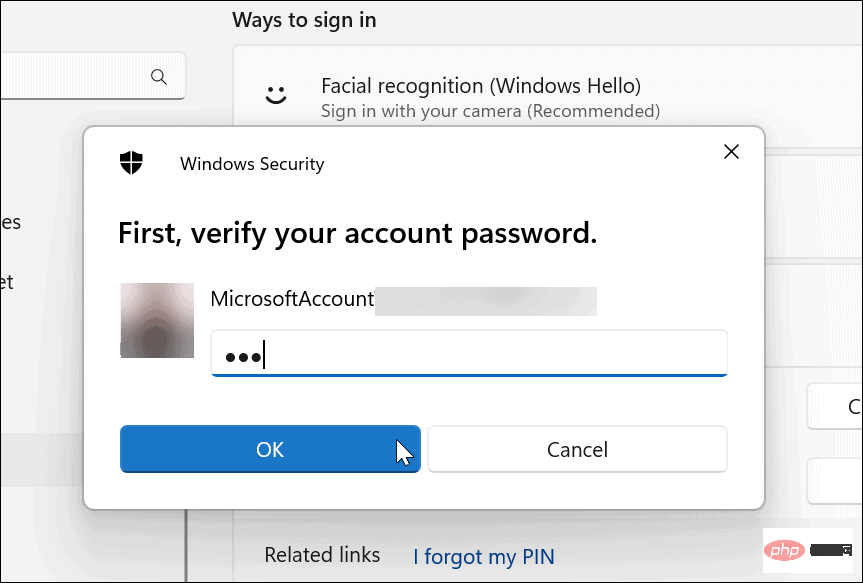
Nach dem Ausschalten von Windows Hello können Sie Windows 11 weiterhin verwenden Aktivieren Sie den erweiterten Phishing-Schutz in .
So aktivieren Sie den Phishing-Schutz unter Windows 11:
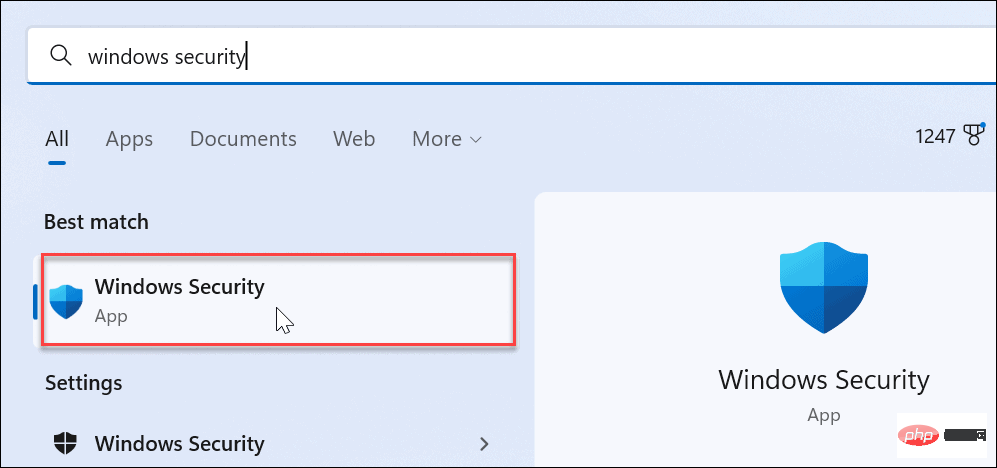
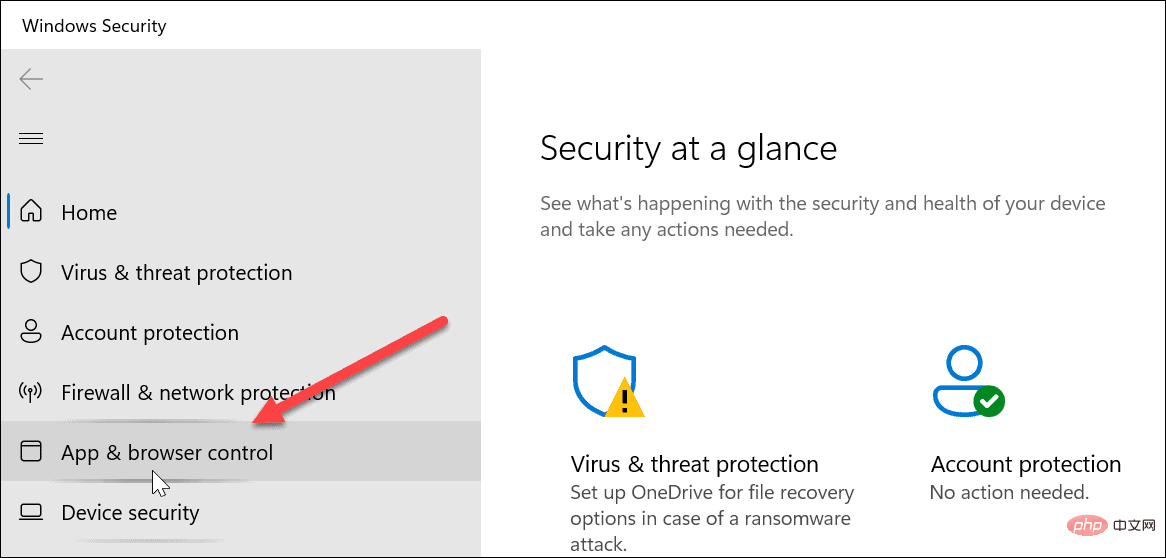
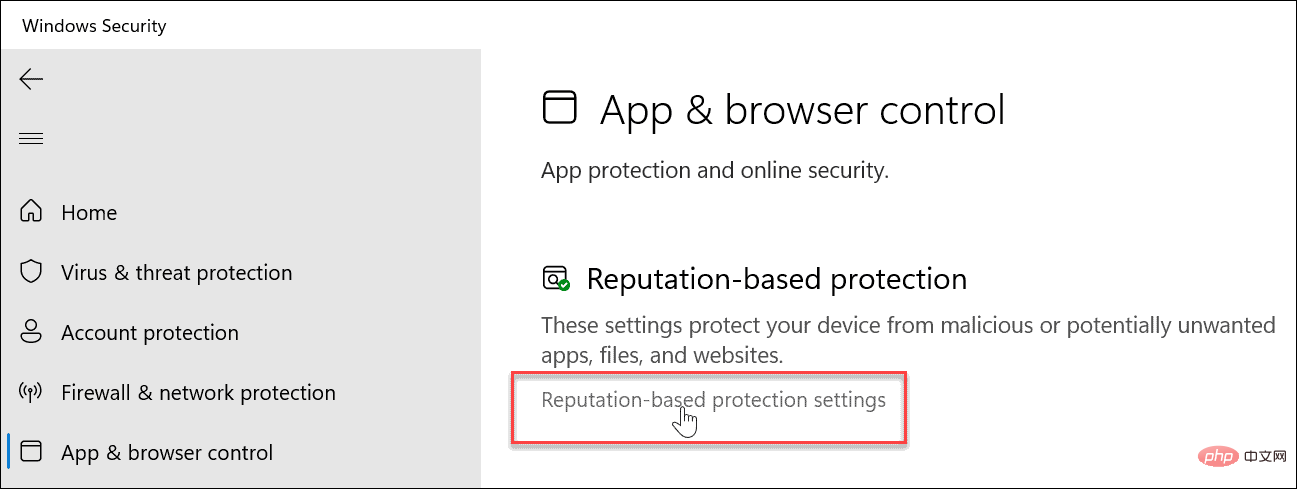
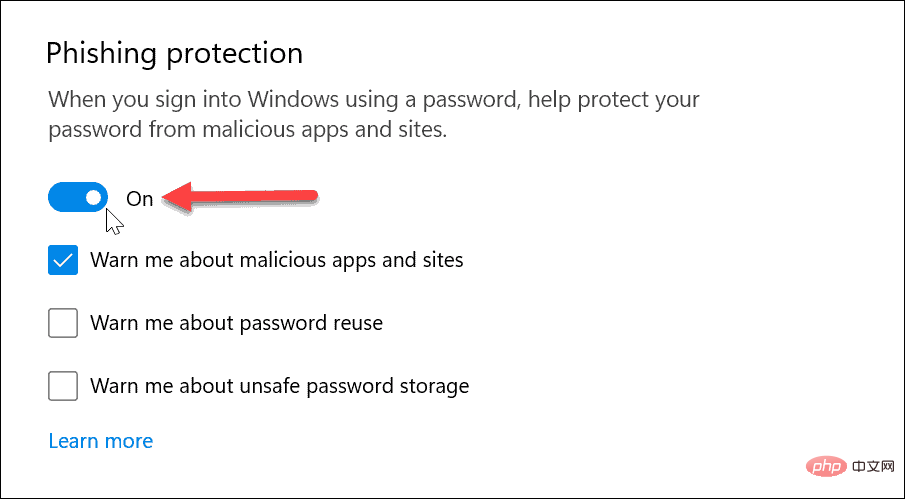 Bestätigen Sie nach der Aktivierung die Optionen, die Sie schützen möchten, indem Sie auf die bereitgestellten Kontrollkästchen klicken. Dazu gehören Warnungen vor bösartigen Apps und Websites, Wiederverwendung von Passwörtern und unsicherer Passwortspeicherung.
Bestätigen Sie nach der Aktivierung die Optionen, die Sie schützen möchten, indem Sie auf die bereitgestellten Kontrollkästchen klicken. Dazu gehören Warnungen vor bösartigen Apps und Websites, Wiederverwendung von Passwörtern und unsicherer Passwortspeicherung. 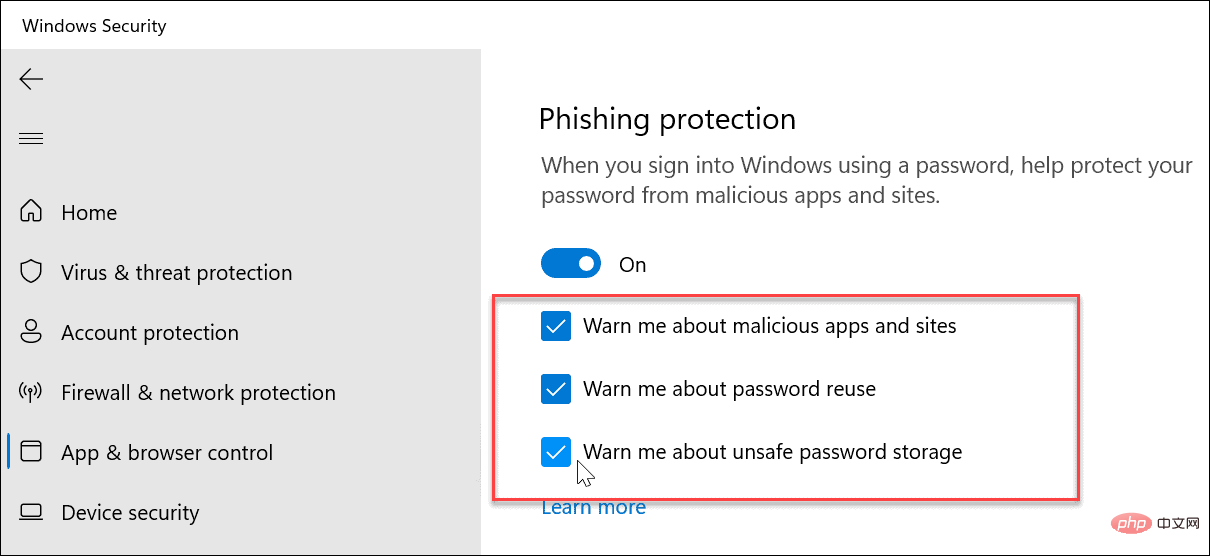
Es ist schwierig, den Überblick über all die verschiedenen Passwörter für Ihre Online-Konten zu behalten. Hier kommen jedoch Passwort-Manager wie LastPass, Bitwarden, 1Password und andere zum Einsatz.
Das obige ist der detaillierte Inhalt vonSo aktivieren Sie den erweiterten Phishing-Schutz unter Windows 11. Für weitere Informationen folgen Sie bitte anderen verwandten Artikeln auf der PHP chinesischen Website!
 Java-Online-Website
Java-Online-Website
 So lösen Sie das Problem, dass document.cookie nicht abgerufen werden kann
So lösen Sie das Problem, dass document.cookie nicht abgerufen werden kann
 So lösen Sie das Problem, dass die Festplattenpartition nicht geöffnet werden kann
So lösen Sie das Problem, dass die Festplattenpartition nicht geöffnet werden kann
 xenserver
xenserver
 So öffnen Sie die Registrierung
So öffnen Sie die Registrierung
 Was ist Socket-Programmierung?
Was ist Socket-Programmierung?
 So erstellen Sie HTML mit Webstorm
So erstellen Sie HTML mit Webstorm
 So stellen Sie Serverdaten wieder her
So stellen Sie Serverdaten wieder her




